Gefeliciteerd, je hebt net een Amazon Echo ontvangen ($ 100 bij Amazon). Wat nu?
Het is tijd om het uit te pakken en in te stellen. Amazon zal je door het instellingsproces leiden, maar het zal je niet alle instellingen aangeven waar je eerst mee zou moeten omgaan.
Daar komen we binnen. Hier laten we je de cruciale eerste instellingen zien die je moet aanpassen, zodat je de beste ervaring kunt krijgen met je Alexa-speaker.
Lees meer: 22 tips voor je nieuwe Amazon Echo
Download de Alexa-app
Het eerste dat je moet doen om de Echo zelfs maar aan te sluiten, is door de Alexa-app te downloaden (beschikbaar op Android, iOS en Amazon Fire).
U kunt uw Echo-luidspreker niet instellen of zonder deze tips doorgaan. Buiten dat, heb je het nodig om je Echo-instellingen onderweg aan te passen.

Bepaal jouw locatie
Het lijkt voor de hand te liggen, maar je moet de locatie van je spreker instellen om relevante weer- en verkeersrapporten van Alexa te krijgen. Wat echter niet voor de hand ligt, is hoe dat moet.
Ga in Instellingen naar Apparaten en selecteer vervolgens de naam van je spreker, bijvoorbeeld 'Sarah's Echo Dot ($ 19 bij eBay)'. Blader naar Apparaatlocatie en tik om deze in te stellen. U hoeft geen exact adres op te geven als u dat niet wilt - een postcode is voldoende.
Dit is wat lastig is; je kunt je locatie instellen in Instellingen> Apparaten> [Uw naam] 's Alexa Apps en in Apparaten> Dit Apparaat, maar dat betekent niet dat je Echo-luidspreker de juiste locatie heeft.

Lees meer: alles wat u moet weten over de Amazon Echo
Koppel je kalender
Als je wilt dat Alexa je herinnert aan aankomende evenementen of je schema helpt beheren, moet je inloggen bij het account dat je voor je agenda gebruikt. U kunt kiezen uit Google, Microsoft Outlook, Apple en Microsoft Exchange.
Eenmaal ingelogd, kan Alexa evenementen maken en wijzigen en u vertellen over uw aankomende afspraken.
Stel uw Flash Briefing in
Zie de Flash Briefing als uw eigen persoonlijke updates met alleen de informatie waar u om geeft. Wanneer u om uw Flash-briefing vraagt, zal Alexa u het weer vertellen voor het adres dat u hebt ingesteld in de instellingen, gevolgd door al het nieuws en de bronnen waarop u geabonneerd bent.
Om te wijzigen welke bronnen in je Flash Briefing worden gespeeld en welke volgorde ze spelen, ga je naar alexa.amazon.com vanuit een browser of open je de Alexa-app op Android of iOS. Ga vervolgens naar Instellingen> Flash Briefing .
Daar kun je bronnen in- of uitschakelen, bronnen verwijderen en nieuwe bronnen vinden, variërend van NPR, Top Reddit Posts en CNET News tot sportkanalen, Word of the Day en recepttips van het Food Network.
Om je Flash Briefing te spelen, zeg je gewoon: "Alexa, wat staat er in het nieuws" of "Alexa, speel mijn Flash Briefing."
Wijzig de standaard muziekservices
Out of the box, Alexa-luidsprekers kunnen muziek van een handvol verschillende bronnen afspelen: Amazon Prime Music, Amazon Music Unlimited, Spotify, Pandora, iHeartRadio, TuneIn en SiriusXM.
Nadat je je account hebt ingesteld met een van deze services, kun je aan het einde van je opdracht eenvoudig aangeven aan welke service je muziek wilt afspelen, zoals 'Alexa, popmuziek afspelen op Spotify'. Maar als u die service meer dan welke andere dan ook gebruikt, kunt u ook de standaardmuziekservice voor zowel muziekbibliotheken als radiostations wijzigen.
Open de Alexa-app en ga naar Instellingen> Muziek en media> Kies standaardmuziekservice . Nadat u de standaardinstelling hebt gewijzigd, hoeft u niet langer op te geven waar u muziek wilt afspelen.
Als je favoriete muziekservice niet wordt ondersteund door Alexa (zoals YouTube-muziek), kun je nog steeds je favoriete nummers spelen met je luidspreker. Het enige dat u hoeft te doen, is koppelen met uw telefoon, tablet of computer via Bluetooth. Zeg om dit te doen: "Alexa, pair." Open vervolgens de Bluetooth-instellingen op uw telefoon of tablet, zoek de Alexa-luidspreker op het apparaat en selecteer deze om te koppelen.
Als je eenmaal gekoppeld bent, kun je elke keer dat je je apparaat met Alexa wilt verbinden zeggen: "Alexa, connect." Vervolgens kun je audio afspelen via je Alexa-luidspreker.
Ontvang gepersonaliseerde antwoorden
Eerder dit jaar voegde Amazon spraakherkenning toe aan zijn ondersteuning voor meerdere gebruikers. Het wordt een spraakprofiel genoemd en het stelt Alexa in staat uw stem te leren, te onderscheiden van andere mensen die uw Alexa-luidsprekers kunnen gebruiken en u persoonlijke resultaten te bieden. Je kunt afspraken toevoegen aan je eigen agenda en items toevoegen aan je shopping- of takenlijst. En je hoeft niet op te geven dat jij het bent om te zien wat er in je agenda staat of om je voorkeur in muziek af te spelen.
Als je een spraakprofiel wilt instellen, open je de Alexa-app op je telefoon en ga je naar Instellingen> Accounts> Je stem . Tik op Begin en selecteer de dichtstbijzijnde Alexa-luidspreker. Volg de aanwijzingen op het scherm en lees de 10 frases hardop. Als je klaar bent en nadat je Alexa ongeveer 15 of 20 minuten hebt gegeven om je stem te leren, kun je vragen: "Alexa, wie ben ik?" En zij zal u vertellen wie er spreekt.
Schakel de Follow-up Modus in
Momenteel kun je Alexa meerdere dingen tegelijk niet vragen, zoals: "Hoe laat is het en hoe is het weer?" Met de Follow-up-modus kun je echter meerdere vragen achter elkaar stellen zonder dat je elke keer het wake-word (Alexa, Computer, Echo of Amazon) hoeft te zeggen.
Zolang het blauwe ringlicht zichtbaar is op uw luidspreker, kunt u vragen blijven stellen. Ga hiervoor naar Instellingen, tik op de naam van je spreker en scrol naar Vervolgmodus .
Lees meer: nog 5 tips voor je nieuwe Amazon Echo-luidspreker
Bepaal of u Voice Purchasing wilt gebruiken
"Alexa, bestel papieren handdoeken." Met een spraakopdracht kun je Alexa vertellen iets te kopen op Amazon. U moet de functie echter eerst inschakelen door naar Instellingen te gaan en omlaag te bladeren naar Spraakaankoop .
Deze functie werkt als Amazon's 1-Click-aankoop en u moet 1-Click instellen in uw Amazon-account om Voice Purchasing te gebruiken.
Voor een extra beveiligingslaag, stelt u een spraakcode in om te voorkomen dat uw kinderen of ondeugende huisgasten dingen bestellen zonder uw toestemming. Een spraakcode is een 4-cijferige pincode waarmee u spreekt met Alexa om uw spraakaankopen te bevestigen.
Als Voice Purchasing is uitgeschakeld, kunt u nog steeds winkelen op producten op Amazon, maar deze worden aan uw winkelwagentje toegevoegd en u moet uitchecken via de app of website.

Voeg een lid van het huishouden toe
Heb je meerdere volwassenen in huis met Amazon-accounts? U kunt leden van een huishouden toevoegen aan één Echo-apparaat, zodat iedereen deze kan gebruiken. Ga naar Instellingen > Huishoudprofiel om aan de slag te gaan.
Dit stelt u en de andere mensen in staat om een persoonlijke ervaring te hebben, waarbij een ieder van u toegang heeft tot uw eigen muziek, boodschappenlijstjes, nieuwsinstellingen en pendelinformatie.
Waarschuwing: wanneer u een andere volwassene aan uw huishouden toevoegt, kan die persoon uw creditcard gebruiken om aankopen te doen. Gebruik een PIN-code PIN om ongeautoriseerde aankopen te voorkomen.
Onderzoek nu wat Alexa kan doen
Zodra de basisinstellingen zijn voltooid, kun je beginnen met het verkennen van alles wat Alexa kan doen. Open de Alexa-app, open het menu en selecteer Vaardigheden.
Hier kun je bladeren en zoeken in de duizenden Alexa Skills die beschikbaar zijn, variërend van games en trivia tot educatieve en zakelijke apps.
Ben je een beetje overweldigd door de keuzes? Bekijk de eerste zeven Alexa Skills die je moet inschakelen. Als je klaar bent om in te duiken, bekijk dan onze lijst met de 50 meest bruikbare Alexa Skills of de complete lijst met alle Alexa Skills. Je kunt zelfs je eigen Alexa-vaardigheden maken met Alexa Skill Blueprints.
Lees meer: Hoe Alexa te gebruiken met een Android-telefoon
Ontdek hoe Alexa een beter geheugen krijgt




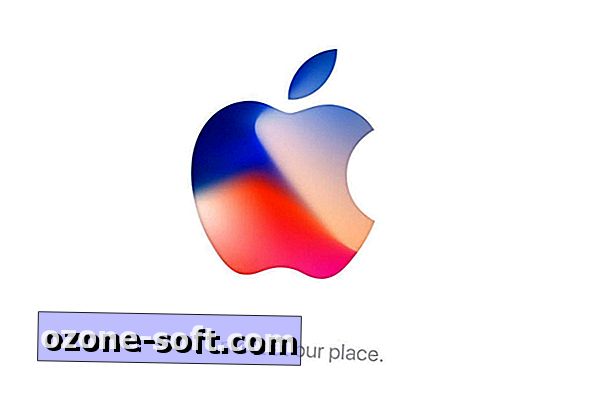








Laat Een Reactie Achter